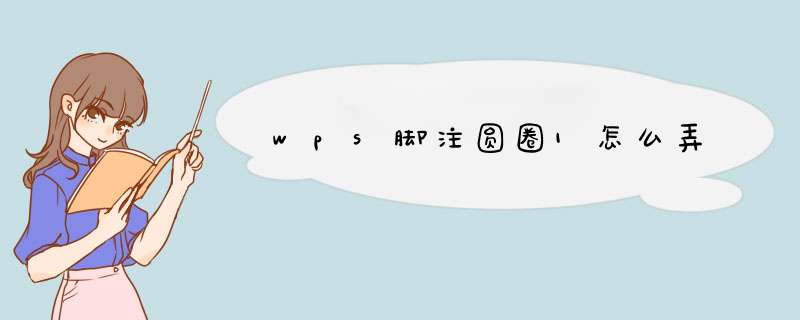
选中一个数字,记得要先选中,不要多选,只能选一个。然后找到开始菜单下面带有文字的图标,如下图所示。点击后面的下拉三角按键。如下图所示。
在对话框中,选中增大圈号就会看到1被圈起来了。如下图所示。
除此之外,还可以从插入菜单,找到符号,如下图所示。
点击后,找到需要插入的123带圈的,选中然后插入就可以。如下图所示。
如何去除边框呢,回到刚才菜单找到刚才那个设置图标,把带框的部分选中,点击,如下图所示。
选中,带方框的字,然后点击,框就消失了,再点就加上框。如下图所示。
插入符号方法切换插入菜单栏在Word或WPS菜单栏中点击插入选项。
打开符号库,在插入界面点击符号-其他符号。
选择带圈数字,在打开的符号库中找到普通文本-带括号的字母数字,选择带圈的数字插入即可。
带圈字符
打开带圈字符功能
在文档中输入数字并选中,点击开始菜单栏字体区域的带圈字符。
选择圈号,在打开的窗口中选择圈号为圆圈并确定。
修改圈中数字,选中带圈数字,按键键盘shift+F9,在d出的窗口中更改数字,再按下shift+F9即可。在WPS文字编辑中输入带圈数字有两种方法:
第一种,借助输入法软件来进行输入。现在常用的输入法有搜狗输入法,QQ输入法,百度输入法等。例如直接输入拼音yi,就可以出来①的选项。参考图示3。
第二种,wps文字中自带功能——带圈字符。如下图示1,在字体工具栏中点击带圈字符,d出选项栏。如图示2
图示1
图示2
缩小文字和增大圈号两种显示大小不同,如下图所示。数字2为带圈缩小文字,数字3为带圈增大圈号。数字1则是搜狗输入法正常拼音输入的。
图示3
欢迎分享,转载请注明来源:内存溢出

 微信扫一扫
微信扫一扫
 支付宝扫一扫
支付宝扫一扫
评论列表(0条)